Si vous avez déjà cherché un hébergeur pour votre site WordPress, vous êtes sûrement déjà tombé sur o2switch.
L’hébergeur français, basé à Clermont-Ferrand, est l’une des valeurs sûres du secteur. C’est d’ailleurs o2switch que WPMarmite utilise sur tous ses projets depuis 2017 et recommande.

Si o2switch a réussi à s’imposer sur le marché ultra-concurrentiel des hébergeurs web, c’est notamment grâce à la qualité du service clients et des performances et à la compétitivité de ses tarifs, mais aussi à la facilité d’utilisation de son interface.
En effet, o2switch propose le cPanel avec toutes ses offres d’hébergement. Cette interface d’administration qui vous permet de gérer tout un tas de fonctionnalités essentielles en quelques clics, de manière visuelle. Le tout, sans nécessité d’avoir des connaissances en gestion de serveur.
C’est par exemple sur le cPanel o2switch que vous allez pouvoir créer des adresses e-mail professionnelles, gérer vos fichiers et vos bases de données, configurer des domaines, ou encore mettre en place des redirections par exemple.
Quelles sont les fonctionnalités proposées par le cPanel d’o2switch ? Comment en tirer parti sur votre site WordPress ? C’est ce que nous allons découvrir dans ce tutoriel détaillé.
Point transparence : Certains liens vers l’hébergeur o2switch sont des liens d’affiliation. Si vous vous procurez un hébergement chez eux, WPMarmite touchera une commission. En contrepartie, nous vous offrons une réduction de 15% sur le prix normalement proposé par o2switch. Pour recevoir votre code de réduction, il vous suffit de vous abonner à la newsletter de WPMarmite.
Grâce à l’affiliation, WPMarmite est en mesure de rémunérer le travail de recherche et d’écriture des rédacteurs du blog. Sachez que nous restons impartiaux. Si nous vous recommandons en priorité o2switch, c’est parce que nous utilisons ce service depuis plusieurs années et sommes convaincus de sa qualité. Si un produit n’en vaut pas la peine, nous le disons (ou nous n’en parlons pas).
Comment se connecter au cPanel o2switch ?
Vous pouvez accéder à votre cPanel o2switch de plusieurs façons :
- en cliquant sur le lien de connexion dans l’e-mail intitulé « Bienvenue chez o2switch », reçu après votre commande ;
- en tapant l’URL de votre site, suivie de
:2083; - en utilisant l’adresse de secours : lorsque le port 2083 est bloqué, saisissez l’URL de votre site, et ajoutez
cpanel.juste devant votre domaine. Exemple :https://cpanel.votre-domaine.tld.
Générateur de lien de connexion à votre cPanel o2switch
À présent, entrez vos identifiants de connexion (vous les trouverez dans le même e-mail « Bienvenue chez o2switch »).
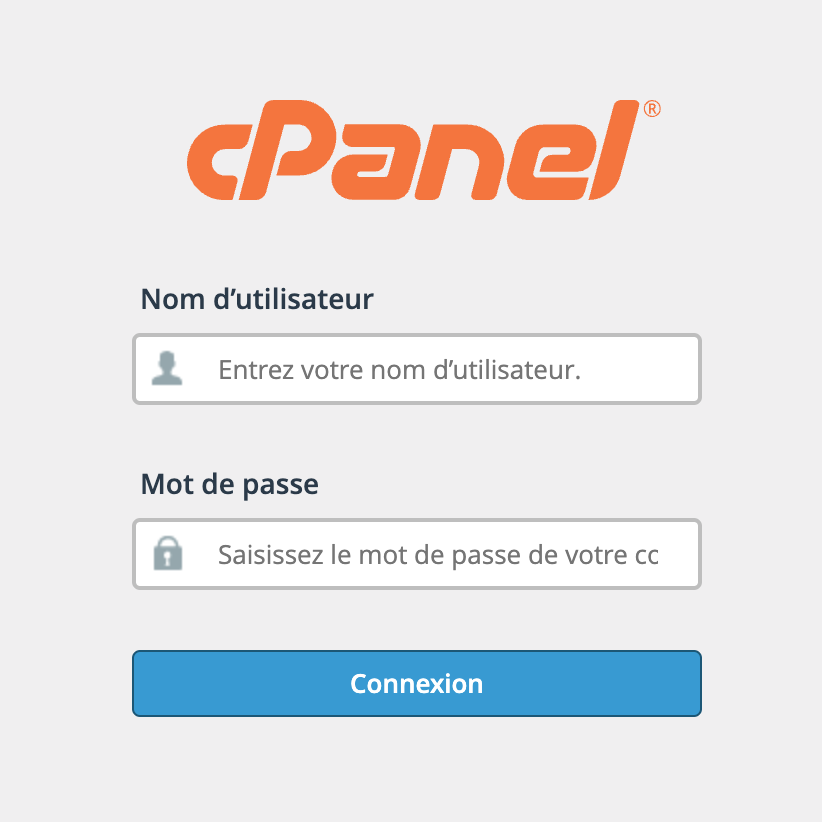
Principales fonctionnalités du cPanel o2switch
L’interface cPanel d’o2switch se divise en 3 sections :
- Espace technique : pour effectuer tout un ensemble d’actions sur votre site.
- Espace client : pour vous connecter à votre compte.
- Documentation : pour consulter la documentation d’o2switch en cas de besoin.
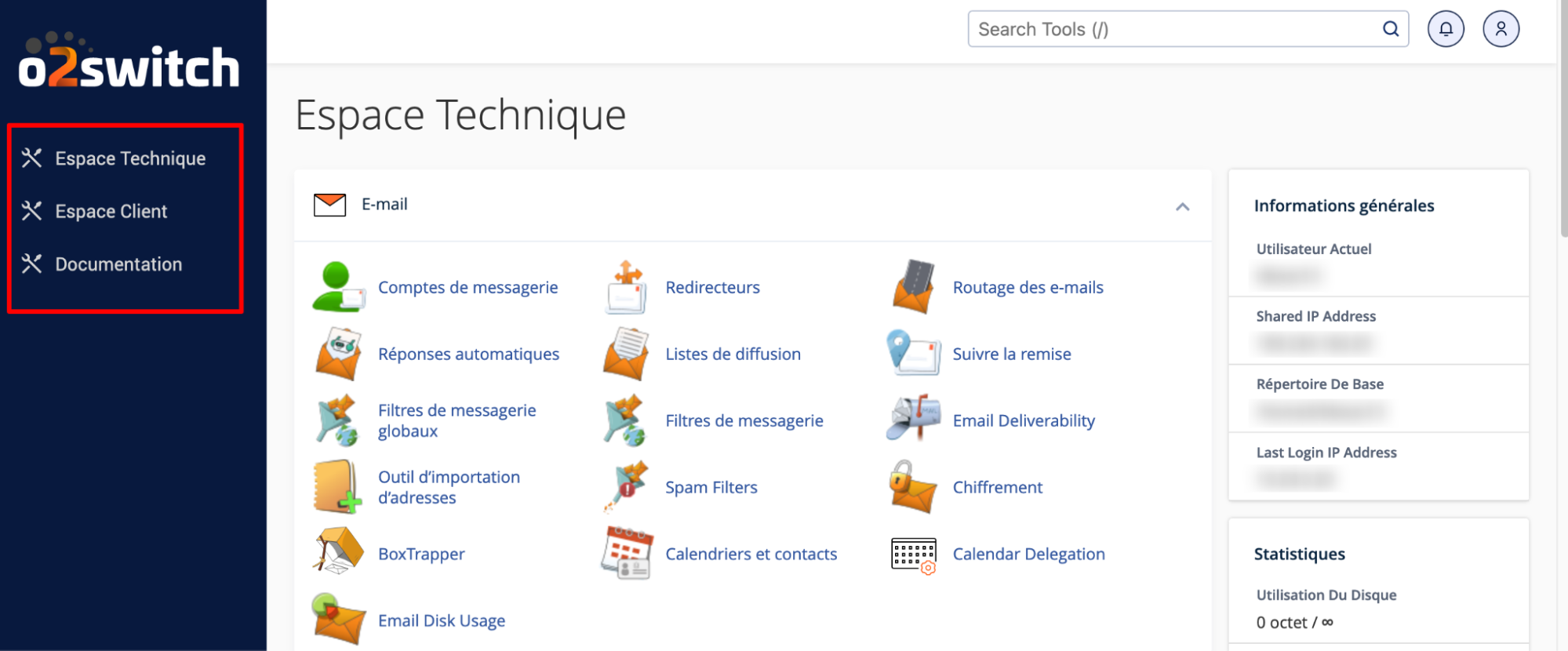
Dans ce tutoriel, nous allons nous intéresser à la première section : l’espace technique du cPanel o2switch.
Création d’adresses e-mail professionnelles sur le cPanel o2switch
Dans le menu « E-mail », vous pouvez par exemple créer un nombre illimité d’adresses e-mail professionnelles du type : votreprenom@votresite.fr.
Pour cela, cliquez sur « Comptes de messagerie », puis sur le bouton « Créer ». Choisissez ensuite votre nom de domaine, puis un nom d’utilisateur et un mot de passe. Et le tour est joué.
Pour être tranquille, choisissez un espace de stockage illimité (Storage space) dans les réglages optionnels.
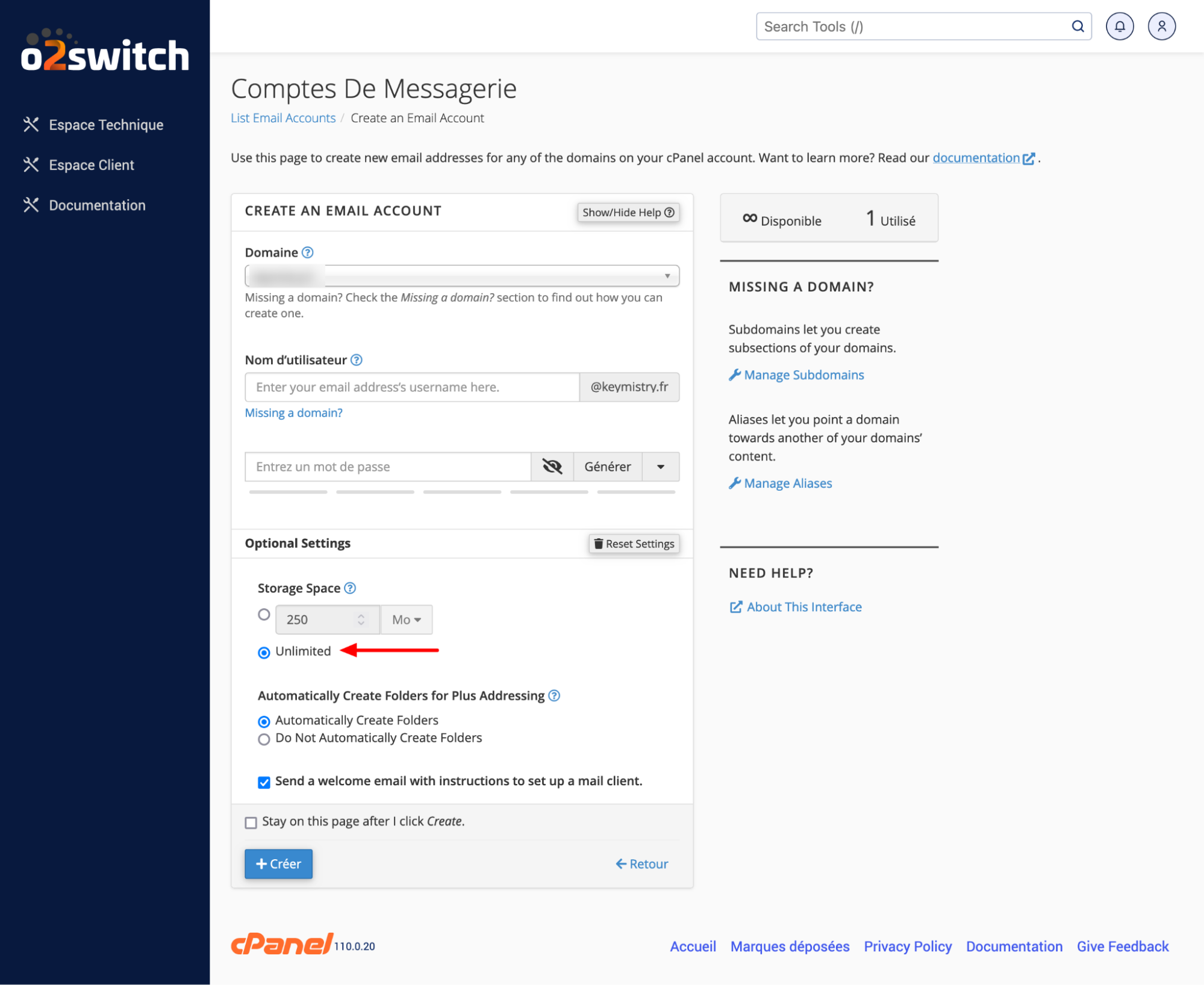
D’autres options vous permettent de créer des filtres, des listes de diffusion, des réponses automatiques, ou encore de gérer le spam et le chiffrement.
Gestion des fichiers
Avec le menu « Fichiers », vous bénéficiez d’un logiciel FTP intégré, qui se substitue à des outils comme FileZilla ou Cyberduck.
Pour cela, cliquez sur le sous-menu « Gestionnaire de fichiers ». À partir de là, vous pouvez gérer tous vos fichiers et dossiers : copier, supprimer, déplacer, télécharger, renommer, gérer les autorisations, etc.
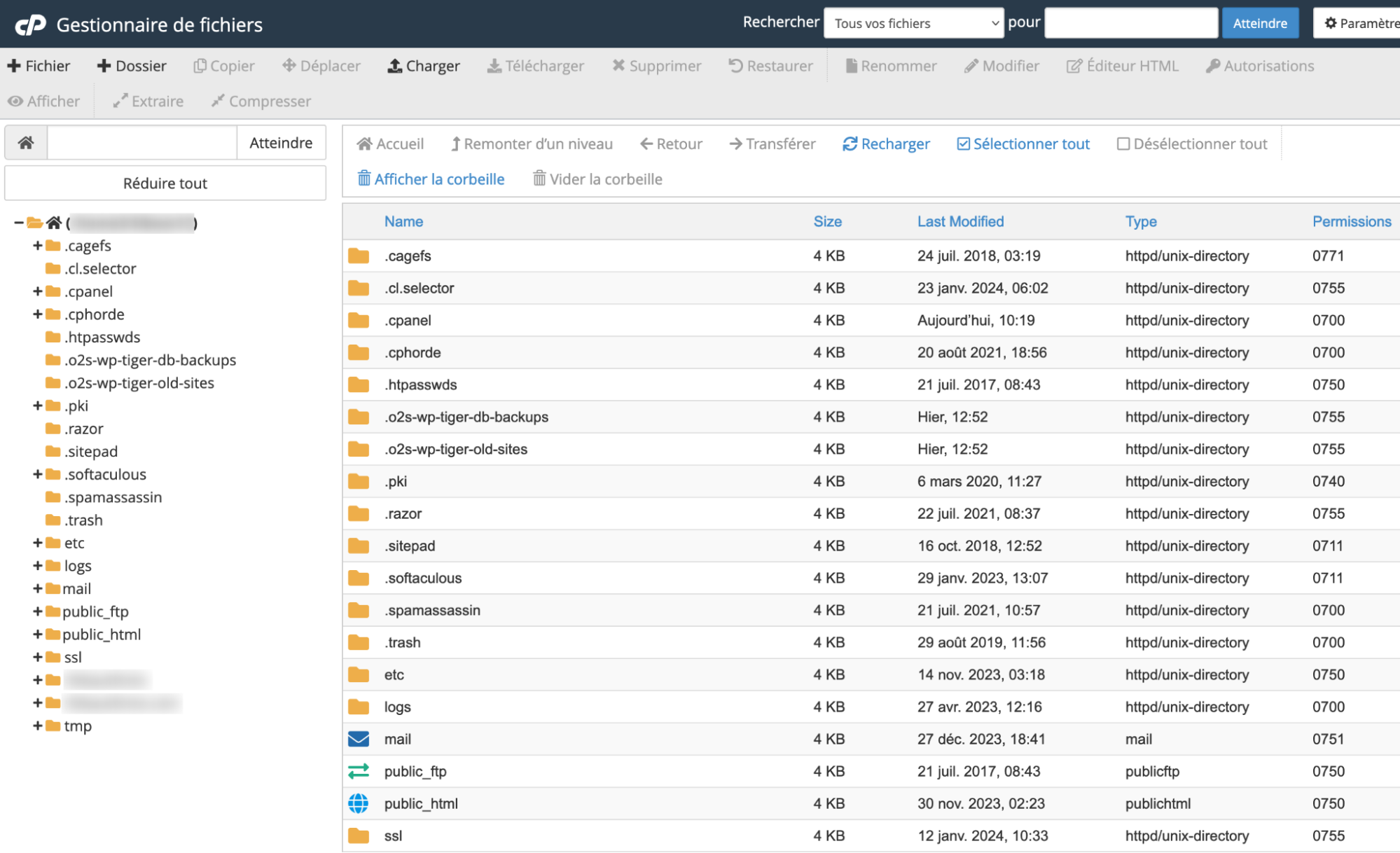
Base de données
Pour pouvoir créer et vous servir de votre site WordPress, vous devez automatiquement lier vos fichiers à une base de données.
Avec cPanel, c’est tout simple. Pour concevoir une base de données, cliquez sur « Bases de données MySQL » dans le menu « Bases de données ».
Le processus est assez rapide. Vous allez devoir :
- donner un nom à votre base de données ;
- créer un utilisateur associé ;
- accorder des privilèges à cet utilisateur, c’est-à-dire des droits d’utilisation de la base de données.
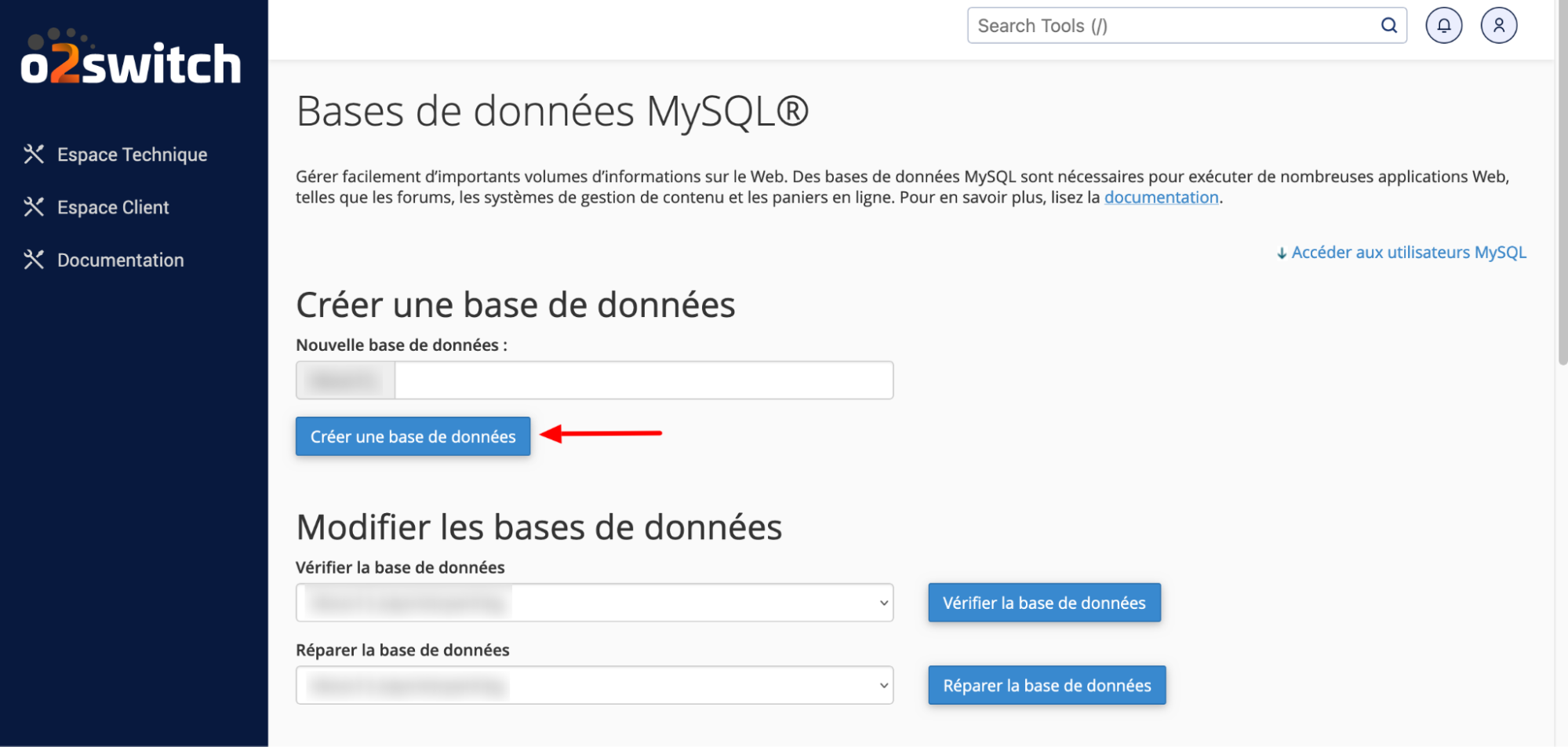
Note : Pour la marche à suivre, on vous détaille tout dans l’article Comment installer WordPress comme un pro, le guide pas à pas.
Notez que vous pouvez aussi gérer manuellement les tables de votre base de données grâce à l’outil phpMyAdmin, proposé sur le cPanel d’o2switch.
Gestion des domaines et redirections sur le cPanel o2switch
Le menu « Domaines » est très intéressant. Il vous permet par exemple de :
- configurer un nom de domaine supplémentaire sur votre hébergement ;
- créer des sous-domaines, pour profiter d’installations autonomes de votre nom de domaine principal (ex : boutique.wpmarmite.com). Vous pouvez par exemple vous en servir pour créer des sites de test ;
- faire des redirections 301 ou 302 (consultez notre article sur le sujet) ;
- configurer des zones DNS.
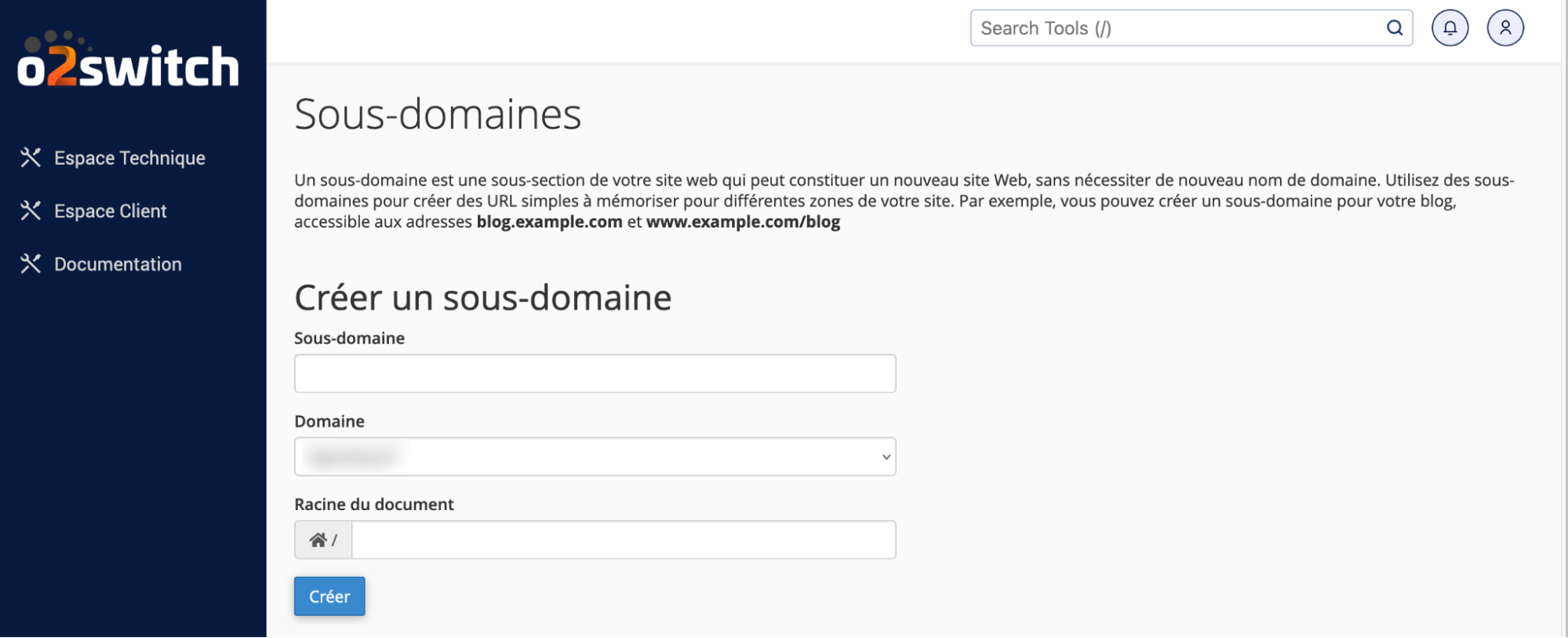
Changement de la version de PHP
Dans le menu « Logiciel », vous serez sûrement amené à vous servir de l’option « Sélectionner une version de PHP ».
PHP est le langage dans lequel est écrit WordPress. Utiliser une version récente de PHP est indispensable pour la sécurité de votre site.
Vous noterez aussi une amélioration de la performance en passant sur une version supérieure, si besoin (la vitesse de chargement de vos pages sera plus rapide).
Au moment de rédiger ces lignes, la version à jour de PHP est la 8.3. WordPress ne la recommande pas officiellement pour des raisons de compatibilité.
Si votre site ne tourne pas sous une version récente de WordPress, l’usage d’une version maintenue de PHP (8.1, 8.2 ou 8.3) peut potentiellement générer des erreurs d’affichage et/ou faire planter votre site.
Pour savoir quelle version utiliser et connaître comment mettre à jour votre version de PHP, consultez notre tutoriel pas à pas.
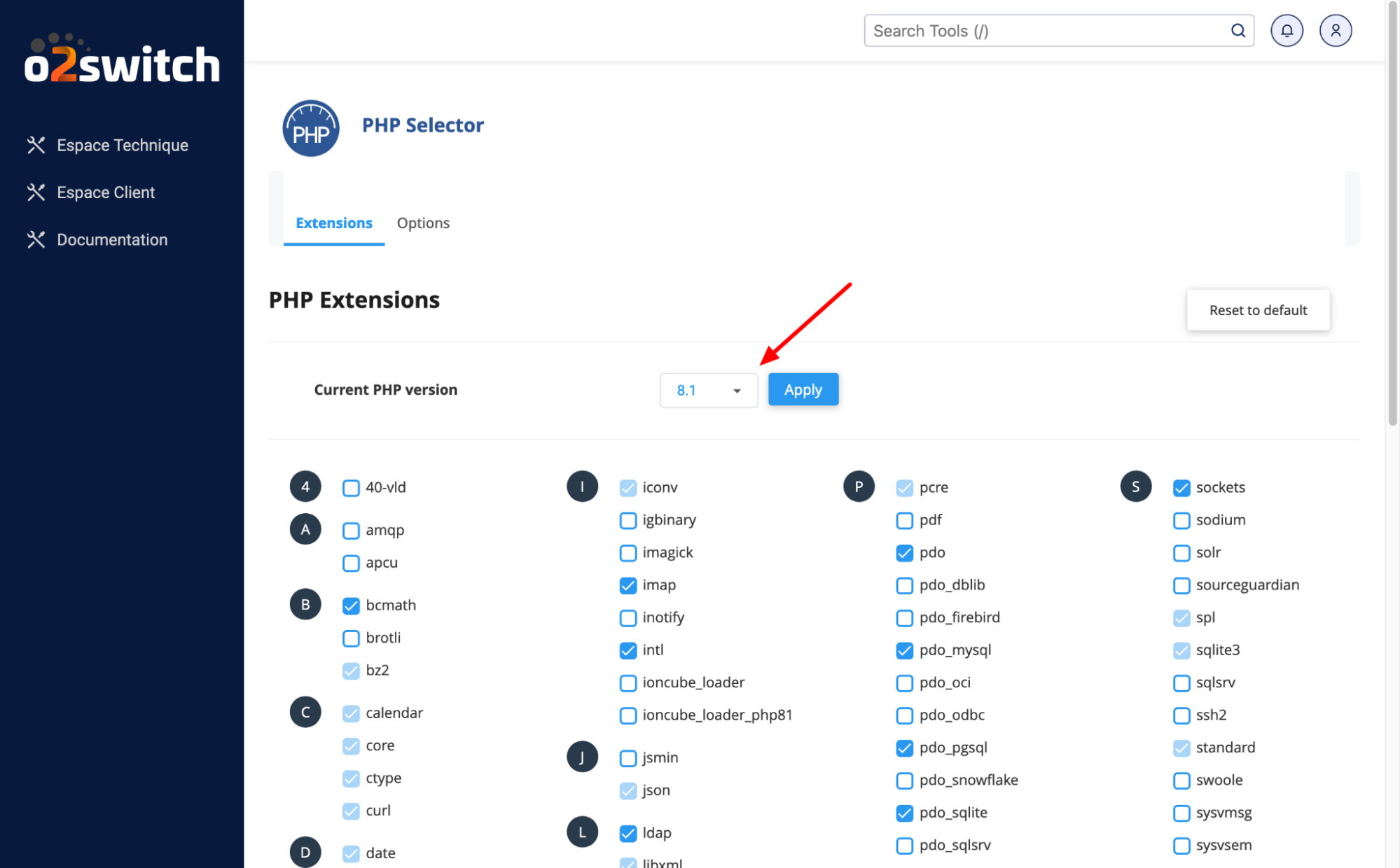
Certificat SSL
Passons maintenant au menu « Sécurité ». Si votre site n’est pas encore en HTTPS, il est temps de changer les choses pour sécuriser la connexion.
Pour cela, vous avez besoin d’un certificat SSL, qu’o2switch vous propose gratuitement pendant toute la durée de votre contrat chez eux (il se renouvellera automatiquement tous les mois).
Afin d’en bénéficier, cliquez sur le sous-menu « Let’s Encrypt SSL ». Choisissez le nom de domaine de votre choix, puis cliquez sur le bouton « Générer ».
Pour terminer, redirigez la version en HTTP de votre site vers celle en HTTPS.
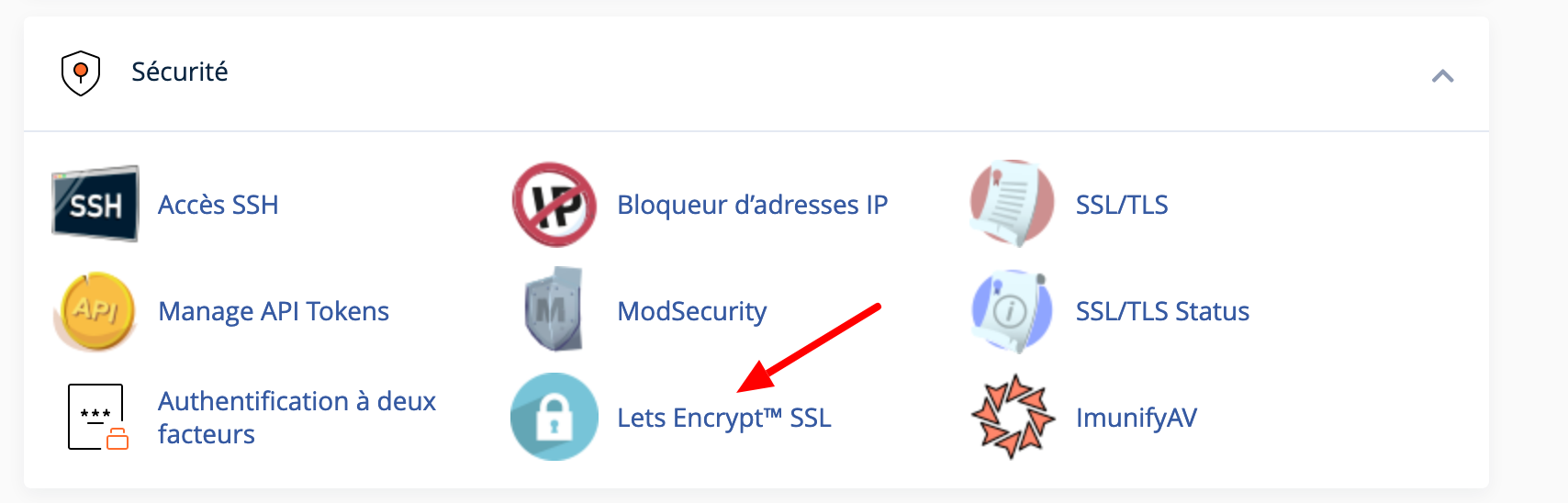
WP Tiger
Remontons à présent dans le menu « Outils ». Ici, vous trouverez un sous-menu hyper-intéressant appelé WP Tiger.
Il s’agit d’une interface développée par o2switch pour faire tout un tas de choses :
- gérer vos extensions, vos thèmes et vos utilisateurs ;
- activer des règles de sécurité dans votre fichier .htaccess ;
- créer et stocker une sauvegarde de votre site sur un serveur distant, avec la possibilité de la télécharger et de la restaurer ;
- créer une préproduction ou un clone de votre site.
Pour plus d’options sur cette fonctionnalité exclusive WP Tiger, je vous renvoie vers la documentation d’o2switch.
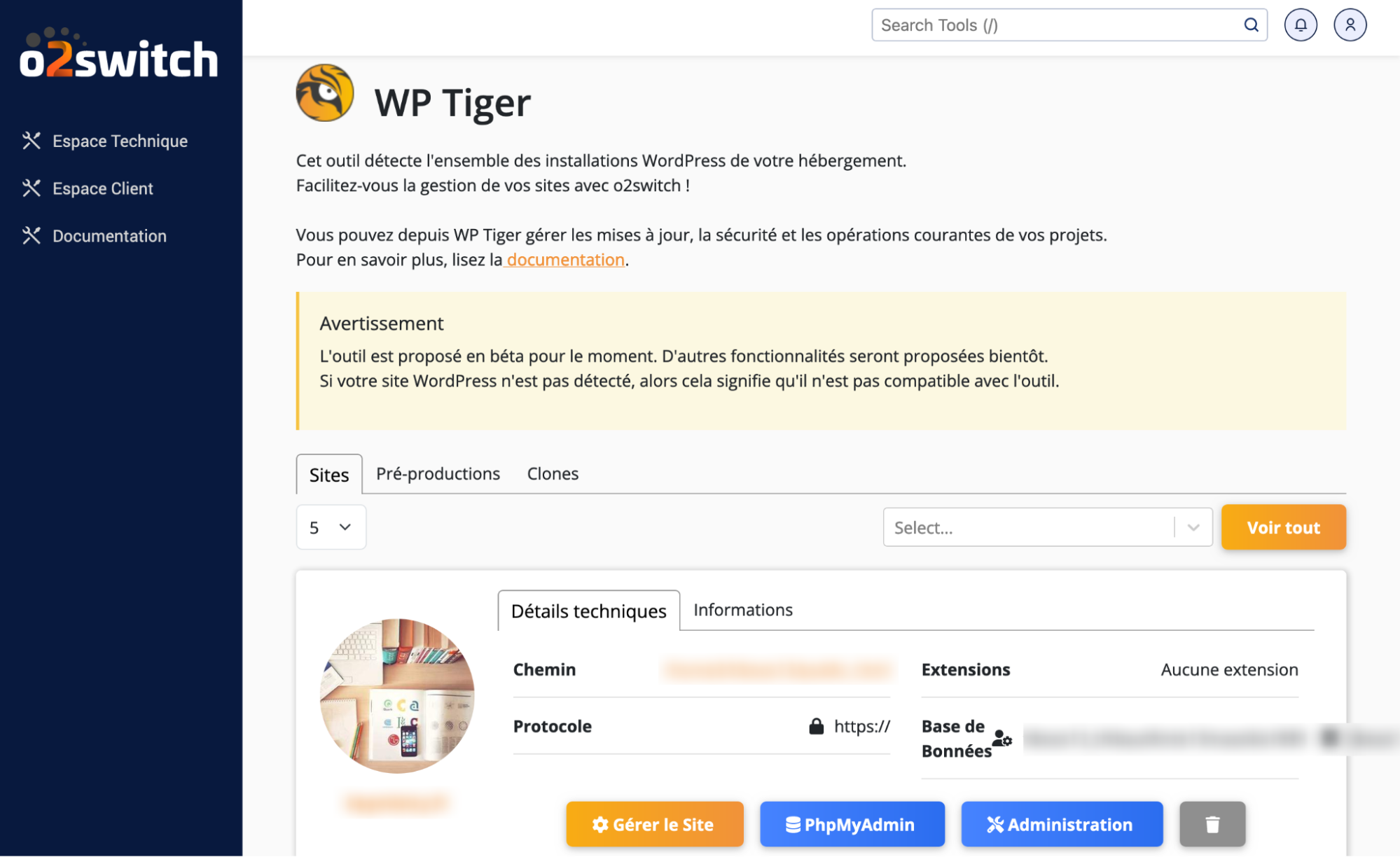
Installation automatique de WordPress
Enfin, tout en bas de votre Espace technique, vous constaterez la présence d’un menu « Softaculous Apps Installer ».
Softaculous est le nom d’un script d’auto-installation qui permet d’installer automatiquement différents CMS (Prestashop, Joomla, Drupal etc.), dont WordPress, évidemment.
Pour la marche à suivre, lisez cet article.
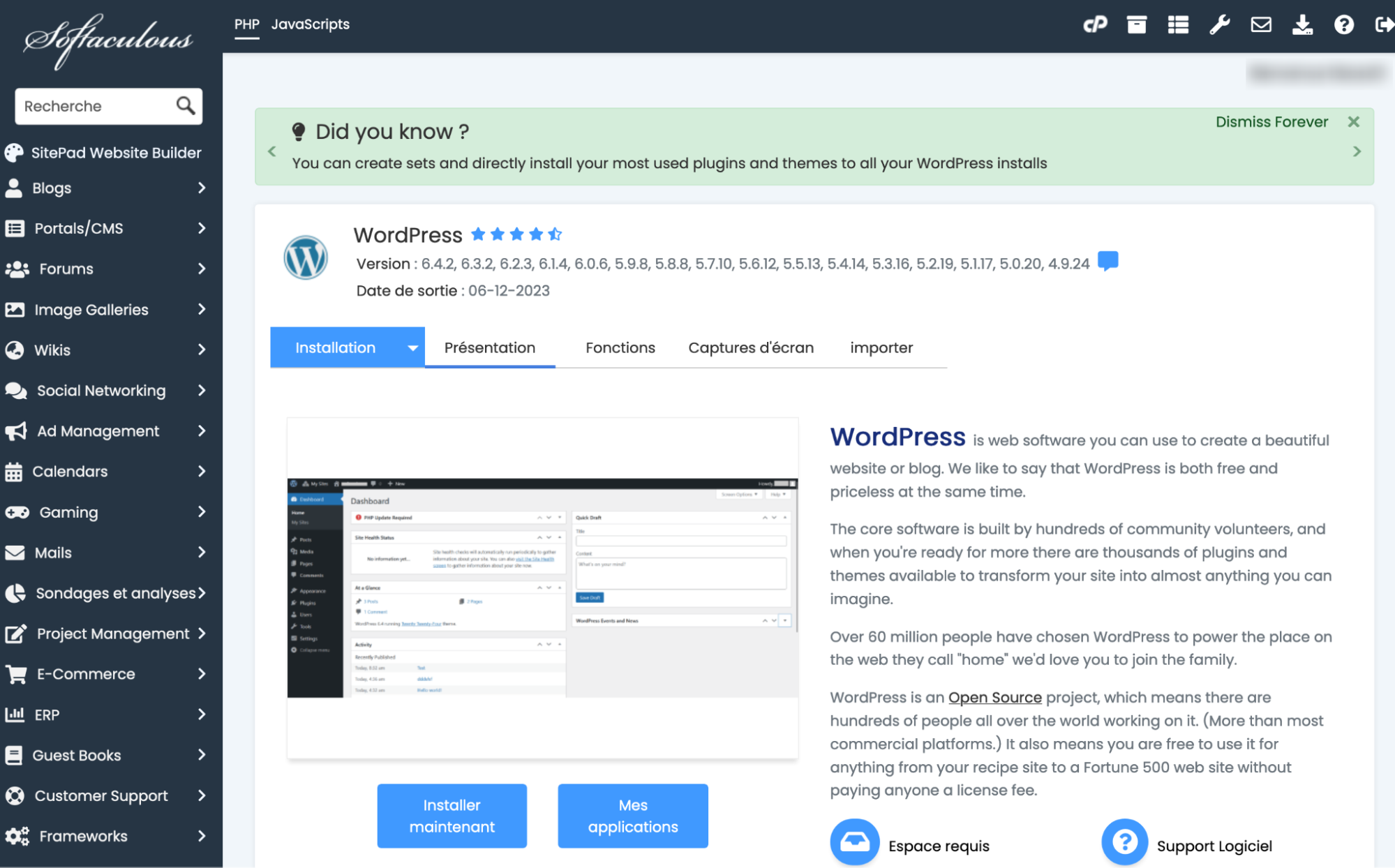
Une fois votre site installé avec le cPanel, il ne vous restera plus qu’à vous y connecter pour le configurer avant de lancer officiellement votre aventure sur le web. Si vous n’êtes pas sûr de ce que vous faites, songez à effectuer une formation WordPress pour partir sur de bonnes bases.
Conclusion
Comme vous avez pu le voir au long de ces lignes, le cPanel o2switch est un outil puissant dans la gestion des aspects techniques de votre site WordPress.
S’il existe d’autres interfaces de gestion d’hébergement (Plesk, ZPanel, Webmin, Virtualmin, etc.), l’utilisation de cPanel par o2switch est un atout de taille car cette interface est utilisée par de nombreux hébergeurs.
Elle vous permet gérer tout un ensemble de paramètres sur votre site facilement, via une interface visuelle. Réputé pour son aspect intuitif et ses options variées, le cPanel est un choix adapté aussi bien aux novices qu’aux utilisateurs expérimentés.